想要在谷歌地球(google earth)中添加地标吗?许多朋友对此感到困惑,接下来就让iefans小编为大家详细讲解一下谷歌地球添加地标的步骤吧!

首先,我们启动谷歌地球,并点击“添加地标”按钮。
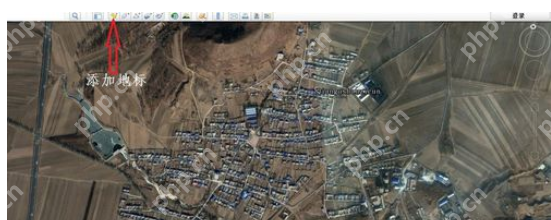 此时,屏幕上会出现一个窗口和一个闪动的图标。
此时,屏幕上会出现一个窗口和一个闪动的图标。
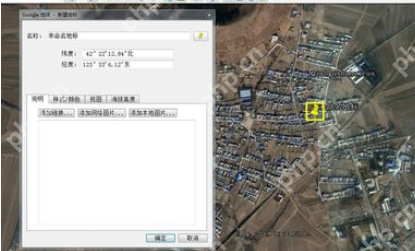 然后,我们将图标拖动到想要标注的位置,在左侧窗口的“未命名地标”栏中输入所选的地名。这时,闪动图标下方会显示我们标注的地名,最后点击确认即可。
然后,我们将图标拖动到想要标注的位置,在左侧窗口的“未命名地标”栏中输入所选的地名。这时,闪动图标下方会显示我们标注的地名,最后点击确认即可。
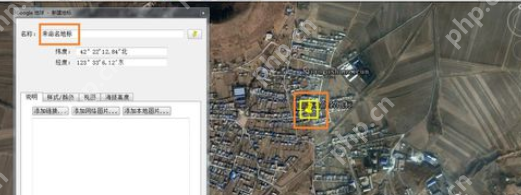 如果对图标的颜色、形状或大小不满意,我们可以在窗口中点击“未命名地标”栏右侧的黄色图标(如图所示)。
如果对图标的颜色、形状或大小不满意,我们可以在窗口中点击“未命名地标”栏右侧的黄色图标(如图所示)。
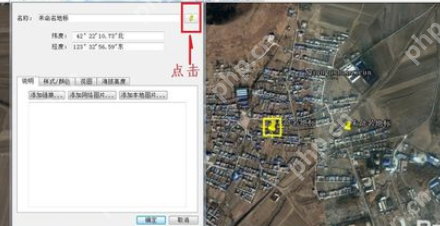 在弹出的窗口中,我们可以自由选择图标的形状、颜色和大小。
在弹出的窗口中,我们可以自由选择图标的形状、颜色和大小。
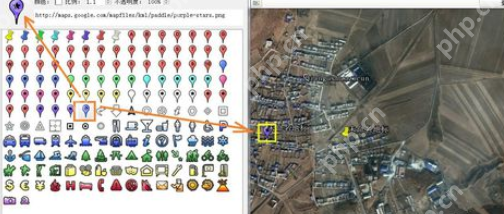 如果想要移除地标,只需在侧栏中取消勾选“未命名地标”即可。
如果想要移除地标,只需在侧栏中取消勾选“未命名地标”即可。
谷歌地球相关攻略推荐:
如何在谷歌地球中查找目的地?谷歌地球查找目的地详细方法
如何在谷歌地球中添加长跑路径?谷歌地球添加长跑路径的方法概览
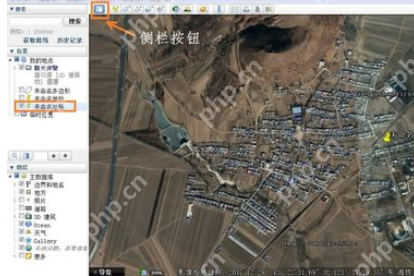
以上就是谷歌地球(google earth)如何添加地标?谷歌地球添加地标流程解析的详细内容,更多请关注php中文网其它相关文章!

谷歌浏览器Google Chrome是一款可让您更快速、轻松且安全地使用网络的浏览器。Google Chrome的设计超级简洁,使用起来得心应手。这里提供了谷歌浏览器纯净安装包,有需要的小伙伴快来保存下载体验吧!

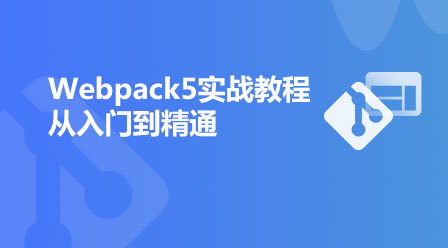


Copyright 2014-2025 https://www.php.cn/ All Rights Reserved | php.cn | 湘ICP备2023035733号